Запрос списка событий
С помощью функции Event List Query (Запрос списка событий) на сервере WebCam можно удаленно найти необходимое событие, определив критерии поиска. Результаты поиска могут отображаться в текстовой форме или в форме статистической диаграммы. Кроме того, можно сразу воспроизвести любое подозрительное событие.
Чтобы обеспечить удаленный доступ к системе GV, убедитесь, что сервер WebCam с функцией Run ViewLog Server (Запустить сервер ViewLog) (Рис. 8-1) включен на системе GV.
- На левой панели страницы Single View (Одна камера) (Рис. 8-18) нажмите Remote Play Back (Удаленное воспроизведение) и выберите параметр Event List Query (Запрос списка событий). Появится окно Query (Запрос).
- На левой панели выберите одну из следующих категорий поиска, затем нажмите кнопку Submit Query (Отправить запрос) в нижней части панели, чтобы изменить категорию.
- Монитор: события мониторинга
- Система: активность системы
- Вход: состояние входа/выхода пользователя из системы
- Счетчик: события счетчика
- POS: события транзакций POS
Обратите внимание, что приведенные выше категории связаны с категориями системного журнала приложения Main System, поэтому можно также находить ту же запись события в системном журнале.
- Определите такие критерии поиска, как тип события, устройство, информация, дата и т.д. Выбор критериев поиска зависит от категории запроса.
- Если выполняется поиск событий, записанных во время перехода на летнее время, выберите параметр DST Rollback (Переход на летнее время) и укажите конкретный период времени в столбце Date (Дата).
- Нажмите Submit Query (Отправить запрос). Результаты поиска отобразятся в текстовом формате.
- Чтобы воспроизвести соответствующую видеозапись, щелкните значок Video (Видео). При щелчке правой кнопкой мыши на видеоизображении станут доступны дополнительные функции, например изменение режима воспроизведения и включение звука при наличии.
- Чтобы отобразить результаты поиска в графической форме, нажмите кнопку Statistical Chart (Статистическая диаграмма).
- Чтобы экспортировать результаты поиска, выберите один из форматов: Txt (Текстовый формат), Html или Excel, затем нажмите кнопку «Экспортировать».
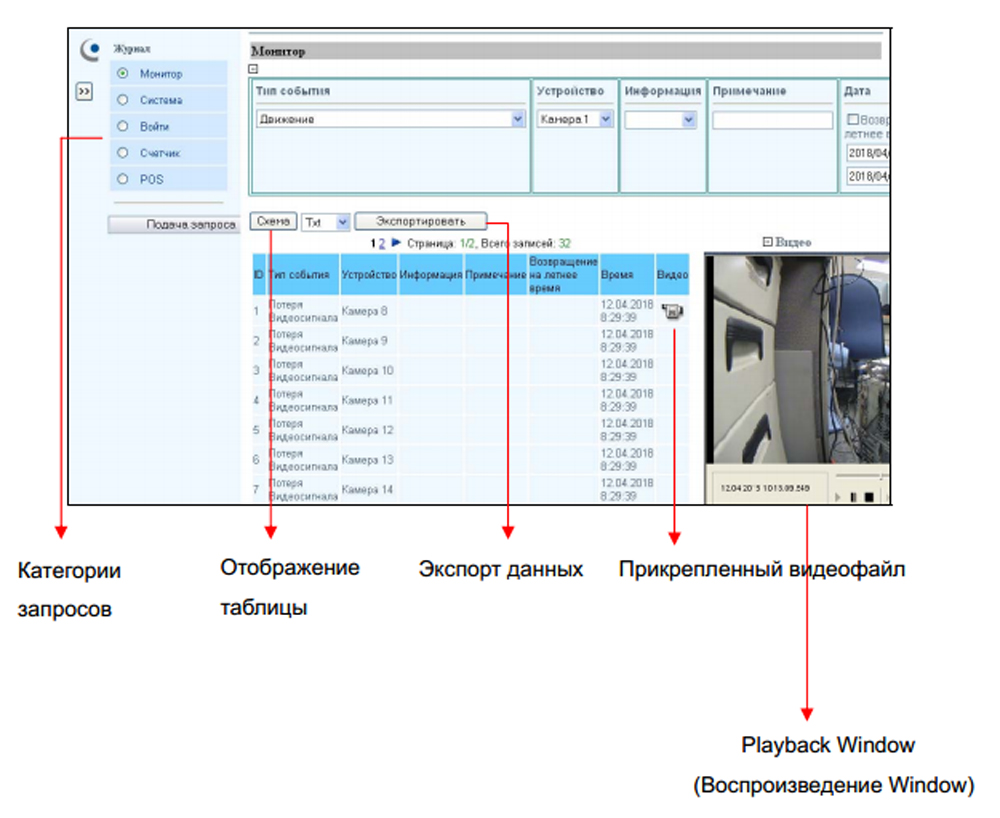
Рис. 8-47